IPhone: hoe de functie voor het snijden van de foto te gebruiken met iOS 16, snijd gemakkelijk een afbeelding op iPhone met iOS 16
Snijd gemakkelijk een afbeelding op de iPhone met iOS 16
Op iOS 16 is er een nieuwe functie geïntegreerd in Visual Look Up waarmee u een onderwerp in een foto kunt extraheren, waarbij u de achtergrond verwijdert. De koppeling werkt aan mensen, maar ook dieren of verschillende objecten, voor een vrij indrukwekkende weergave ! Wanneer het snijden is voltooid, krijgt u een PNG -element dat u kunt toevoegen aan uw notities, verzenden per bericht of opslaan in uw fotogalerij.
iPhone: hoe de functie voor het snijden van de foto te gebruiken met iOS 16
Met iOS 16 kunt u een afbeelding rechtstreeks van uw iPhone knippen.
Appoline Reisacher / Gepubliceerd op 13 september 2022 om 9:16 uur
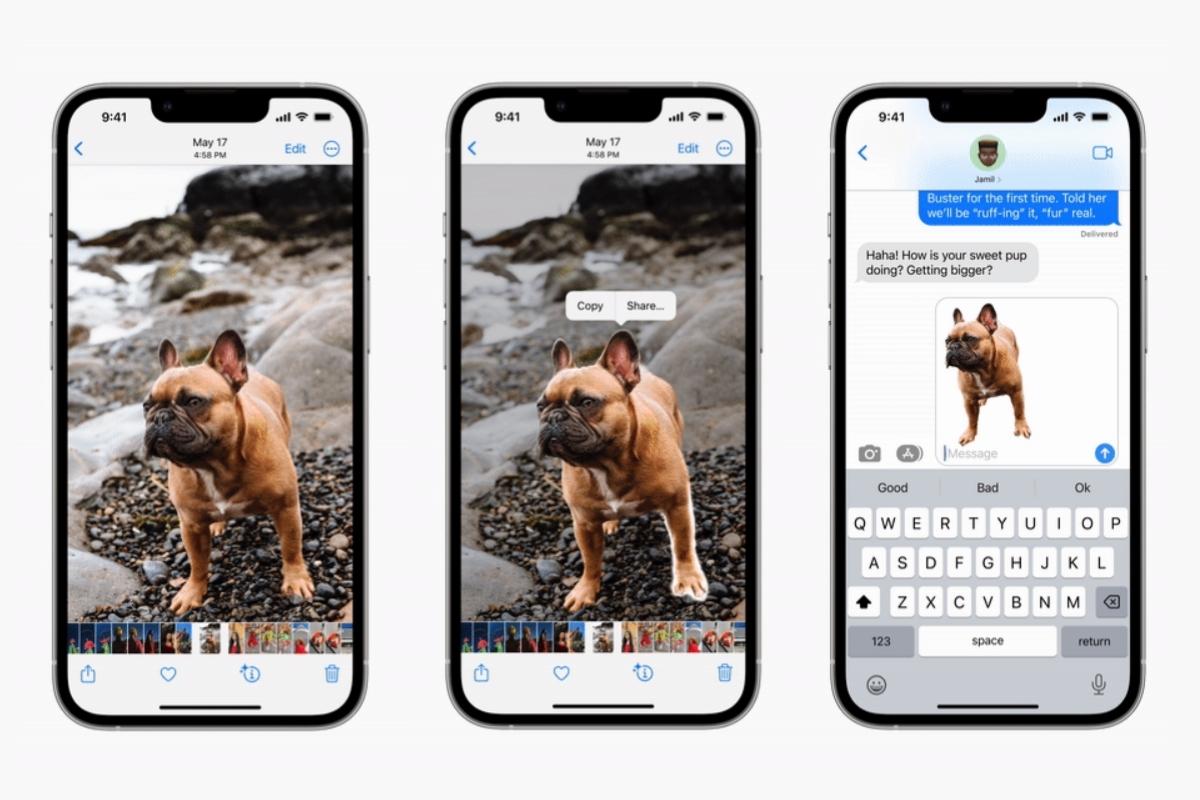
De iPhone heeft een nieuwe functie voor het snijden
Op iOS 16 is er een nieuwe functie geïntegreerd in Visual Look Up waarmee u een onderwerp in een foto kunt extraheren, waarbij u de achtergrond verwijdert. De koppeling werkt aan mensen, maar ook dieren of verschillende objecten, voor een vrij indrukwekkende weergave ! Wanneer het snijden is voltooid, krijgt u een PNG -element dat u kunt toevoegen aan uw notities, verzenden per bericht of opslaan in uw fotogalerij.
Merk op dat deze functie beschikbaar is op alle iPhones met een A12 Bionic Chip (en meer recente modellen), dat wil zeggen uit de iPhone XS (en bovenste modellen).
Hoe een onderwerp te knippen in een afbeelding met de iPhone ?
Om een persoon, een dier of een object met uw iPhone uit te snijden, is de procedure eenvoudig:
- Ga naar de aanvraag Foto’s, Kies vervolgens de afbeelding van uw keuze,
- Klik op het onderwerp dat u wilt knippen en wacht een paar ogenblikken,
- Selecteer vervolgens Kopiëren Om het element te gebruiken aan uw notities toe te voegen of te kopiëren naar een bericht of te kiezen delen, Om het op te nemen in uw fotogalerij, of te delen op andere platforms.
U kunt ook een afbeelding van internet uitknippen zonder deze van tevoren op te slaan. Daarom :
- Open uw webbrowser en kies vervolgens de afbeelding van uw keuze (bijvoorbeeld van een afbeeldingsbank),
- Blijf ondersteund over het onderwerp om te snijden, en kies vervolgens Kopieer het onderwerp,
- Je kunt dan het gediplomeerde onderhoud vasthouden aan de plaats van je keuze.
Hoe een onderwerp te snijden in een video met de iPhone ?
iOS 16 biedt ook de mogelijkheid om een onderwerp uit een van uw video’s uit te snijden. Om deze procedure uit te voeren:
- Ga naar de fototoepassing en selecteer vervolgens de video van uw keuze,
- Klik op het “break” -symbool wanneer het onderwerp dat u wilt knippen verschijnt,
- Uitkiezen Kopiëren Of delen, Volgens uw behoeften.
Snijd gemakkelijk een afbeelding op de iPhone met iOS 16
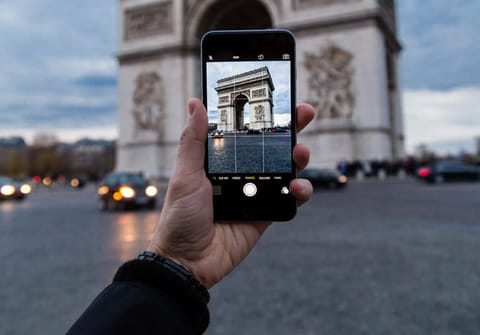
U wilt een personage, een dier of een object uitsnijden op een van de opnamen gemaakt met uw iPhone ? De iOS 16 -fototoepassing heeft een nieuwe functie die alles automatisch en snel maakt. Magie !
Met iOS 16 verbetert Apple niet alleen zijn systeem, maar voegt ook enkele nieuwe functies toe aan de geïnstalleerde applicaties. De foto -app is een van de gelukkige gekozen functionarissen. Apple heeft inderdaad een nuchter gedoopte functie geïntroduceerd die het onderwerp van de achtergrond extraht. Een naam als “snijden” of “isoleren” zou eenvoudiger zijn geweest, maar tenminste, het is expliciet. Het is hier een vraag om een element van een afbeelding te selecteren als een personage, een dier, een plant of zelfs een object en om het te knippen om het van de achtergrond te isoleren. Het blijft alleen om het in een andere afbeelding te steken via een andere app (foto’s staan deze optie nog niet toe) of deelt het element onmiddellijk om te snijden per e -mail, sms, instant messaging, enz. En om dit te bereiken, is het niet nodig om je haar te scheuren om je vinger zorgvuldig op de contouren van het onderwerp te pakken. Een ondersteuning is voldoende. De algoritmen van de foto -app zorgen voor de rest met een soms verbluffend resultaat. En het is niet nodig om een van de nieuwste iPhone 14 te hebben om dit te bereiken. Deze functie is beschikbaar dat uw iPhone wordt uitgevoerd onder iOS 16.
Hoe u een element gemakkelijk op een foto kunt isoleren met iOS 16 ?
Dankzij de kunstmatige intelligentie die het heeft, stelt de iOS 16 -foto’s -app u in staat om een onderwerp in een afbeelding zonder enige moeite te snijden.
► Open de foto -app op uw iPhone en geef de afbeelding met het te snijden onderwerp weer. Druk kort op de afbeelding.

► Druk vervolgens op het item dat voor een seconde moet worden gesneden. Onmiddellijk wordt de selectie gemaakt door algoritmen. De contouren van het onderwerp markeren dan.
► Je hebt dan twee mogelijkheden: Kopiëren de afbeelding in het iesklembord om bijvoorbeeld het element in een document of de delen direct zoals u wenst. Kies met deze tweede optie de app waarnaar het snijonderwerp wordt overgedragen (berichten, e -mail, sms of andere apps. Door te kiezen Sla de afbeelding op, U kunt het onderwerp in een nieuw bestand herstellen.
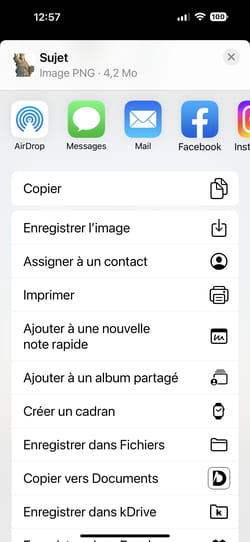
► Het snijonderwerp kan nu worden gebruikt zoals u wilt zoals hier in de camera -app+
Hoe een afbeelding te knippen op iOS 16
De nieuwe iOS 16 brengt een erg leuke functie waarmee u een afbeelding van een eenvoudig gebaar uit een foto kunt snijden. De procedure is zeer intuïtief en we leggen alles uit wat je moet weten in deze tutorial: hoe je een foto kunt knippen op iOS 16 ?

Photoshop -gebruikers kennen allemaal de functie “Magic Brush”, waarmee u een foto min of meer automatisch kunt knippen. Met zijn nieuwe iOS 16 brengt Apple deze mogelijkheid naar zijn foto -app. Zoals vaak slaagt de fabrikant erin een complexe werking van zeldzame eenvoud te maken.
Hoe een foto te knippen met iOS 16 ?
Selecteer uw momentopname om te starten in de foto -app.
- Identificeer wat u wilt snijden, dit kan een object, een dier of een persoon zijn.
- Houd uw vinger ingedrukt door deze in het midden van uw doel te plaatsen.
- De app analyseert de afbeelding en voert de koppeling in een handvol seconden uit.
- U kunt de cut -out -afbeelding verplaatsen om te zien of deze bij u past of niet.
- Laat de druk los en twee opties worden boven de vrijstaande afbeelding weergegeven: Kopiëren En delen.

Bron: Yazid Amer – Frandroid

Bron: Yazid Amer – Frandroid
Met de eerste kunt u deze gesneden afbeelding gebruiken in alle iOS -apps die afbeeldingen kunnen kopiëren en plakken en gebruiken. De tweede wordt gebruikt om de cut -out afbeelding te delen, die op een witte achtergrond verschijnt, via berichten of per e -mail om deze vervolgens op uw computer te gebruiken, bijvoorbeeld.

Bron: Yazid Amer – Frandroid

Bron: Yazid Amer – Frandroid
We zijn aangenaam verrast door het resultaat dat, als het niet altijd perfect is, erg bruikbaar blijft. Vooral, in tegenstelling tot een klassiek, vaak lang en vervelend snijden, heeft het hier minder dan vijf seconden gekost. Als het uitvoeren van fotomontages zeker een van de eerste dingen is die u gaat doen, is er een groot aantal mogelijk, zo leuk als productief gebruik. Fantasierijk zijn !
De toekomst van Numerama komt binnenkort ! Maar daarvoor hebben onze collega’s u nodig. Je hebt 3 minuten ? Beantwoord hun onderzoek
Alles over iOS 16
De suite in video
Uw gepersonaliseerde nieuwsbrief
Het is opgenomen ! Bekijk uw mailbox, u hoort over ons !
Ontvang het beste van het nieuws
De gegevens die via deze vorm worden verzonden, zijn bedoeld voor Humanoid, een bedrijfsuitgever van de Frandroid -site als behandelingscontroller. Ze zullen in geen geval worden verkocht aan derden. Deze gegevens worden verwerkt, onder voorbehoud van het verkrijgen van uw toestemming om u te sturen door e-mailnieuws en informatie met betrekking tot redactionele inhoud gepubliceerd op Frandroid. U kunt zich op elk moment tegen deze e -mails verzetten door te klikken op de losschroevende links die in elk van hen aanwezig zijn. Voor meer informatie kunt u al ons beleid raadplegen om uw persoonlijke gegevens te verwerken. U hebt een recht op toegang, rectificatie, wissen, beperking, draagbaarheid en oppositie om legitieme redenen voor persoonlijke gegevens over u. Om een van deze rechten uit te oefenen, kunt u uw verzoek indienen via ons toegewijde formulier voor het oefening van rechten.
Webmeldingen
Duwmeldingen stellen u in staat om een te ontvangen Fandroid News in realtime In uw browser of op uw Android -telefoon.